演習 - テレメトリ データの収集と分析
この演習シナリオであなたは、原価見積アプリケーションからのテレメトリ データの収集を依頼されています。 Application Insights を使用して、テレメトリ データを収集し分析することに決めました。
タスク
この演習では、以下のタスクを行います。
トレースを追加して、表示されたジョブを追跡する。
トレースを追加して、検証エラーからのジョブを追跡する。
目標
この演習では、以下を実行する方法について説明します。
Azure で Application Insights アプリを作成する。
キャンバス アプリを Application Insights に接続する。
アプリケーションにトレースを追加する。
トレース ログをクエリする。
前提条件
この演習を開始する前に、以下の要件を満たしていることを確認してください。
Microsoft Dataverse がインストールされている環境
Microsoft Azure サブスクリプション: Azure へのサインアップ
演習 1: ソリューションをインポートする
この演習では、ソリューションを環境にインポートします。 このソリューションには、使用可能なキャンバス アプリケーションが含まれています。 これを変更することで、特定のユーザー アクションにトレースを追加し、結果を分析します。
タスク: ソリューションをインポートする
このタスクでは、ソリューションを環境にインポートします。
この演習を完了するには、ZIP ファイル をダウンロードする必要があります。 リンクが表示されたら、[ダウンロード] を選択します。
Power Apps Maker Portal に移動して、このラボで使用する環境を選択します。
ソリューション > インポートを選択します。
参照を選択します。
ContosoCostEstimator_1_0_0_1.zip ソリューションを選択して、開くを選択します。
次へを選択します。
インポートを選択して、ソリューションのインポートが完了するのを待ちます。
演習 2: アプリのセットアップ
この演習では、Application Insights 用のアプリをセットアップします。 ラボ ユーザーに関連付けられた有効な Azure サブスクリプションがある場合、このセクションの手順を実行してください。 有効な Azure サブスクリプションがない場合、これらの手順を実行する際に、サブスクリプションの追加を求められます。 このラボを完了するには、提供されている無料の Azure サブスクリプションで十分です。
タスク: Application Insights アプリを作成する
このタスクでは、Microsoft Azure で Application Insights アプリを作成するため、有効な Azure サブスクリプションが必要になります。 Azure サブスクリプションがない場合、こちら でサイン アップできます。
Microsoft Azure ポータル に移動し、リソースの作成を選択します。
Application Insights を検索して選択します。
作成を選択します。
お使いのサブスクリプションを選択して、リソース グループ ドロップダウン リストで新規作成を選択します。
名前に fl_insights と入力して、OK を選択します。 fl は、ご自分のイニシャルで置き換えてください。
名前に Insights_Lab と入力し、地域を選択して、レビューと作成を選択します。
作成を選択し、リソースが作成されるまで待ちます。
リソースに移動を選択します。
インストルメンテーション キーをコピーします。
Power Apps メーカー ポータル に移動して、このラボで使用している環境を選択します。
ソリューションを選択し、インポートした Contoso 原価見積ソリューションを選択して開きます。
原価見積アプリケーションを選択して開きます。 アプリケーションがアプリ スタジオで開きます。
アプリを選択し、プロパティ ペインに移動して、インストルメンテーション キー フィールドからコピーしたインストルメンテーション キーを貼り付けます。
ファイル > 保存を選択します。
公開を選択します。
このバージョンを公開するを選択して、公開が完了するまで待ちます。
戻るボタンを選択します。
再生を選択します。
データがアプリに読み込まれたことを確認します。
プレビューを閉じます。
このページから移動しないでください。
演習3: トレースの編集と追加
この演習では、Power Apps で使用可能なアプリの一部となっている式を変更して、アプリケーションにトレースを追加します。
タスク: トレースを追加する
このタスクでは、アプリケーションにトレースを追加します。
OpenJobsPage を展開します。
JobsListGallery を展開して、icon2 を選択します。
icon2 の OnSelect 値に、次の式を加えます。 このトレースでは、表示されているジョブを追跡します。
;Trace("Job Viewed",TraceSeverity.Information,{JobId:ThisItem.JobId, JobName:ThisItem.JobName})ツリー ビューで NewJob ページを選択します。
ジョブの保存ボタンを選択します。
数式バーに移動して、OnSelect を選択し、数式バーを展開します。
テキストのフォーマットを選択します。
下にスクロールして、UpdateContext を見つけます。 関数が 2 つ表示されます。
1 番目の UpdateContext の後に、次の式を追加します。
; Trace( "Validation Failed", TraceSeverity.Warning, { JobName: IsBlank(TextInputClientName.Text), ContactName: IsBlank(TextInput1_15.Text), Phone: IsBlank(TextInputPhone.Text), Email: IsBlank(TextInputEmail.Text), AppointmentDate: IsBlank(TextInputDate.Text), AppointmentTime: IsBlank(TextInputTime.Text) } )2 番目の UpdateContext に移動して、同じ式を追加します。
ファイル > 保存を選択します。
公開を選択します。
このバージョンを公開するを選択して、公開が完了するまで待ちます。
アプリ スタジオのブラウザー画面またはタブを閉じます。
演習 4: 公開したアプリの実行
この演習では、公開したアプリケーションを実行し、追加したトレースをトリガーします。 また、次の手順で分析するデータも作成します。
タスク: アプリケーションを実行する
このタスクでは、公開したアプリケーションを実行します。
Power Apps メーカー ポータル に移動して、正しい環境にいることを確認します。
アプリを選択し、原価見積 アプリケーションを選択して起動します。
ジョブを選択して開きます。
戻るボタンを選択します。
別のジョブを開いて、戻るボタンを再度選択します。
さらにいくつかのジョブを開きます。
ジョブを追加するには、プラス アイコン (+) を選択します。
データを指定せずにジョブの保存を選択すると、予測されたデータ入力パスに従わなかったユーザーを分析するためのデータが提供されます。
クライアント名を入力して、ジョブの保存を選択します。
メール アドレスを入力して、ジョブの保存を選択します。
住所を入力して、ジョブの保存を選択します。
市町村と県を入力して、ジョブの保存を選択します。
郵便番号と電話番号を入力して、ジョブの保存を選択します。
ジョブは必ず保存してください。
別のジョブを作成しますが、今回は連絡先名を入力し、入力が必要ないくつかのフィールドを空白のままにします。
演習 5: Application Insights の表示
この演習では、Application Insights を表示します。
タスク: Application Insights を表示する
このタスクでは、Application Insights を表示します。
Microsoft Azure ポータル に移動して、正しい環境にいることを確認します。
作成した Insights_Lab リソースを選択して開きます。
使用状況セクションまで下にスクロールして、ユーザーを選択します。
少なくとも 1 人のユーザーが表示されます。 ユーザーが表示されない場合、再度アプリを編集し、正しいインストルメンテーション キーが入力されていることを確認して、再度アプリを公開します。
グラフから下にスクロールして、グラフの左下の追加のインサイトの表示を選択します。
少なくとも 5 つのイベントが表示されます。 5 つのイベントが表示されない場合、演習 4 を再度実行します。 次に進むまで 5 分間待ちます。
下にスクロールして、ユーザー タイムラインの表示を選択します。
場所とイベントの使用に関する情報が表示されます。 選択してセッションを展開します。
一覧表示されたイベントを確認します。
監視セクションに移動し、ログを選択します。
クエリ ポップアップ ウィンドウを閉じます。
このページから移動しないでください。
演習 6: ログをクエリする
この演習では、ログをクエリします。
タスク: ログをクエリする
このタスクでは、ログをクエリします。
pageViews と入力して、実行を選択します。
結果タブに移動します。
トレースが表示されます。 上下左右にスクロールして、トレースされた内容を確認します。
結果の 1 つを展開し、customDimensions を展開します。
クエリをトレースに変更して、実行を再度選択します。
結果の 1 つを展開し、customDimensions を展開します。
検証ログをフィルター処理します。 クエリを次のクエリ ロジックで置き換えて、実行を選択します。
traces | where message =="Validation Failed"結果の 1 つを展開し、customDimensions を展開します。
連絡先名を持たないジョブをクエリします。 次のクエリを貼り付けて、実行を選択します。
連絡先名を持たないジョブが表示されます。
![ソリューション領域の [インポート] ボタンのスクリーンショット。](media/import-button.png)
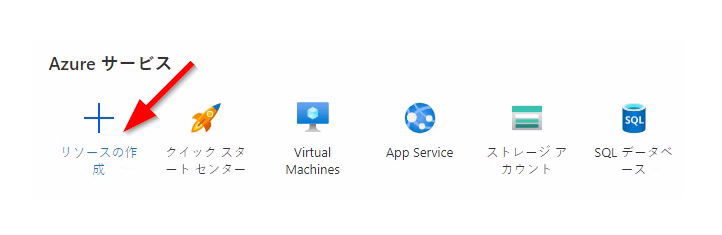


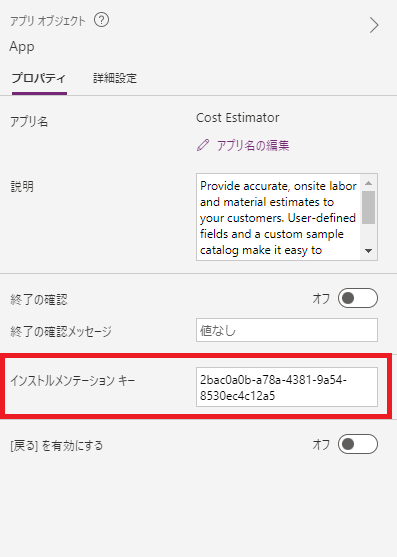


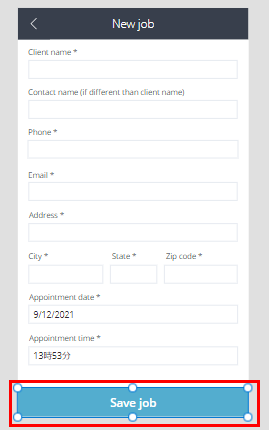

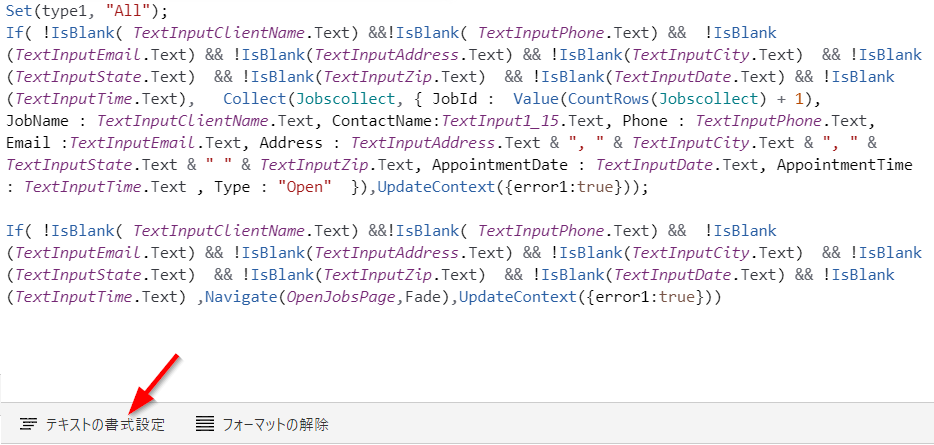
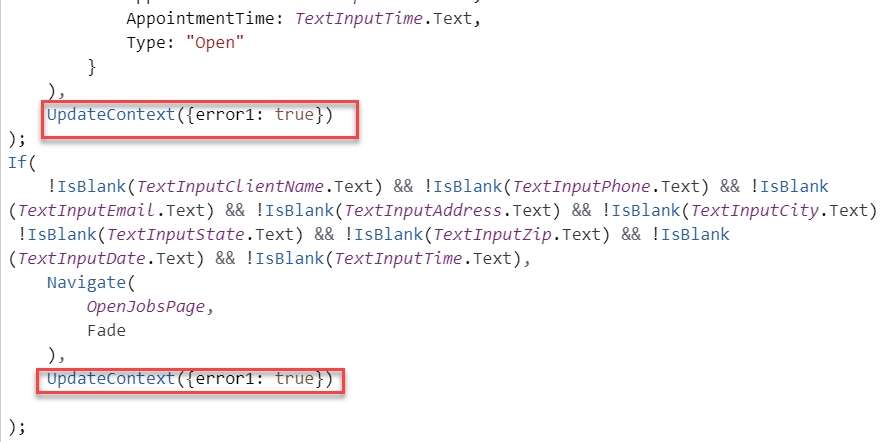


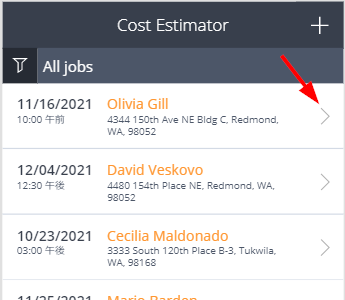
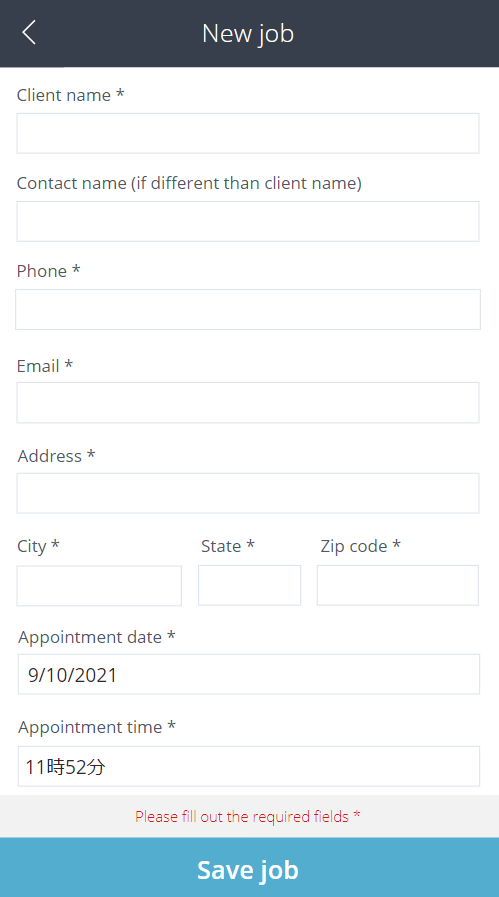

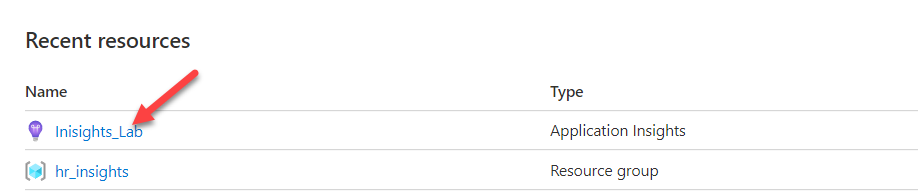
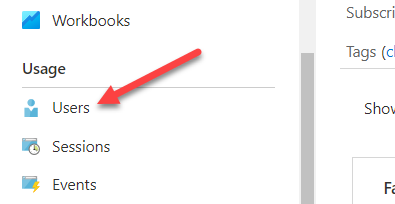

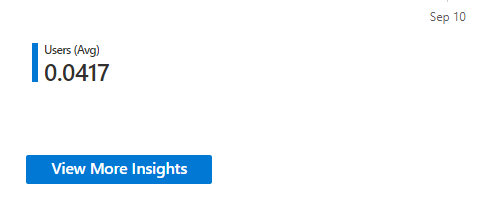


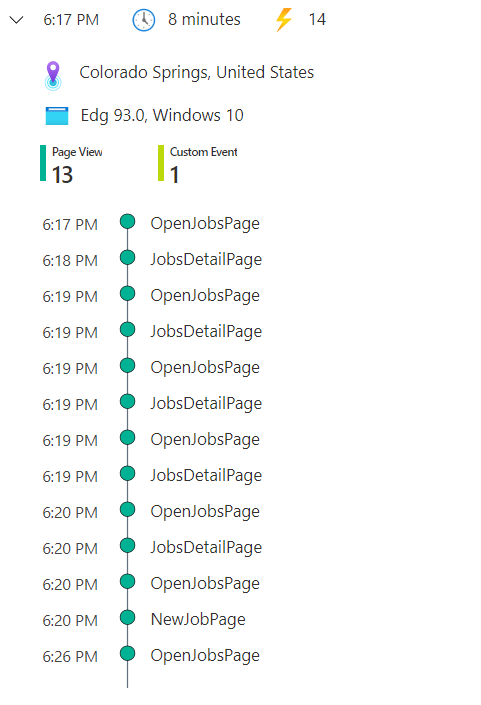
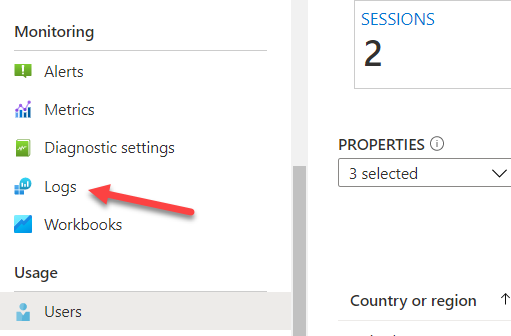

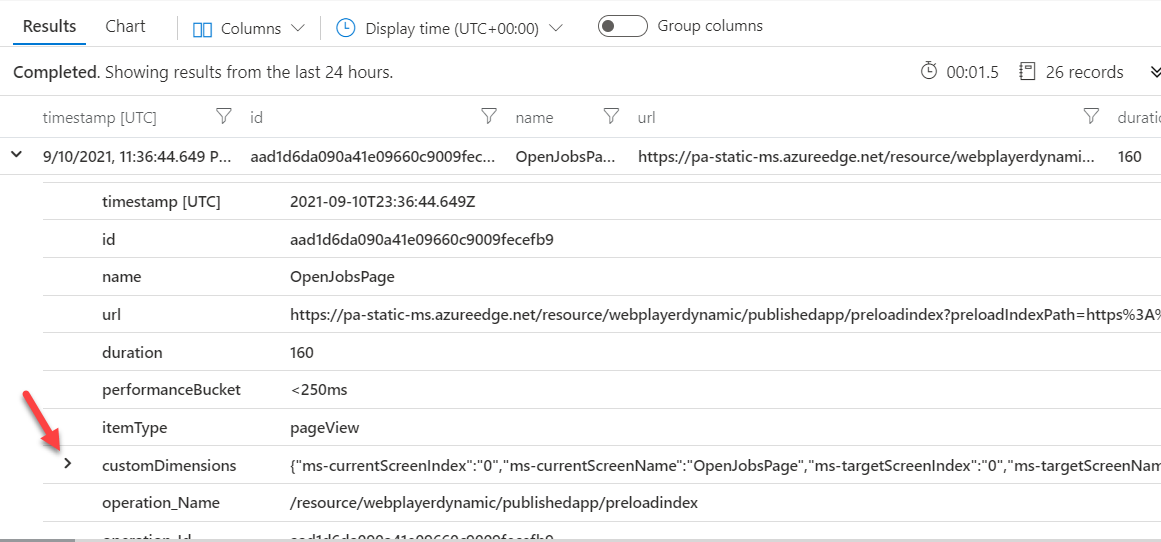
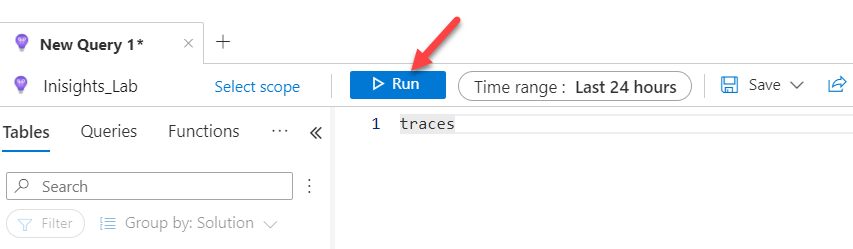
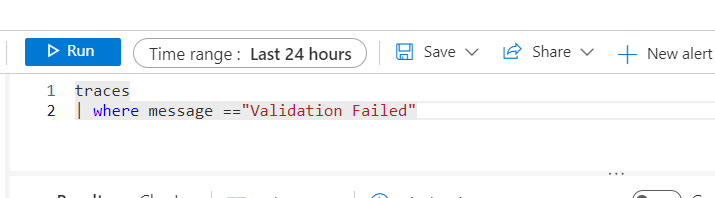
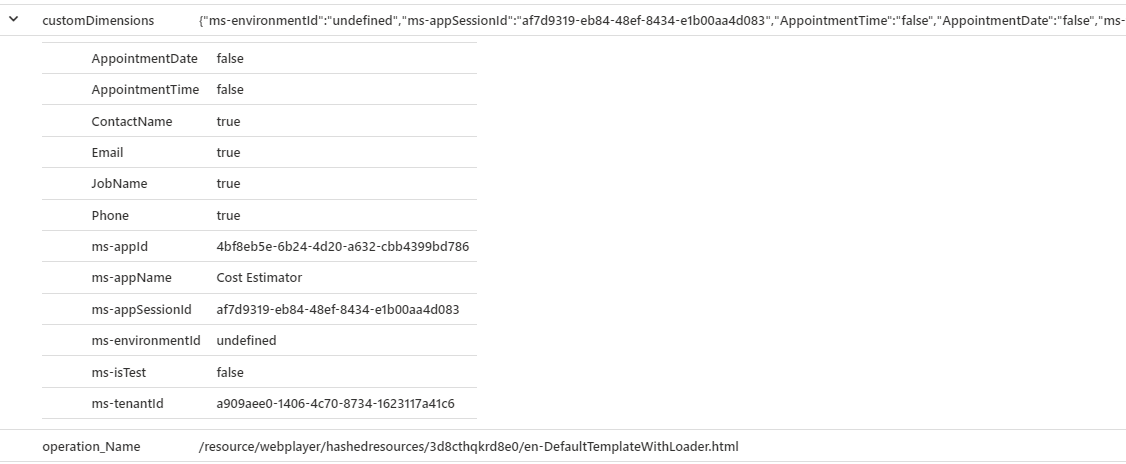
![[実行] ボタンが表示されたトレースのクエリのスクリーンショット。](media/query-traces-run.png)